
ເຄື່ອງປັບກາຟິກໃນຄອມພີວເຕີ້ແມ່ນຮັບຜິດຊອບໃນການສະແດງຮູບພາບໃນຫນ້າຈໍ. ບາງຄັ້ງຜູ້ສະຫນັບສະຫນູນຫຼັກຖານສໍາຄັນໃນການສ້າງຮູບຖ່າຍກາຕູນທີ່ມີຢູ່ໃນ, ແຕ່ໃນກໍລະນີຫຼາຍທີ່ສຸດມັນແມ່ນສ່ວນປະກອບທີ່ຕັດສິນໃຈ. ບັນຊີລາຍຊື່ກ້ອນໃຫຍ່ຂອງທາດເຫຼັກດັ່ງກ່າວມີ getx 650 ຈາກ NVIDIA. ຫຼັງຈາກເຊື່ອມຕໍ່ມັນກັບ motherboard, ທ່ານຈະຕ້ອງຕິດຕັ້ງຜູ້ຂັບຂີ່ທີ່ເຂົ້າກັນໄດ້ເພື່ອບໍ່ພຽງແຕ່ຮັບປະກັນການດໍາເນີນງານທີ່ຖືກຕ້ອງ, ແຕ່ຍັງເປີດການຕັ້ງຄ່າ Graphics ເພີ່ມເຕີມ. ກ່ຽວກັບຄວາມສໍາເລັດຂອງວຽກງານນີ້ແລະມັນຈະໄດ້ຮັບການປຶກສາຫາລືດ້ານລຸ່ມ.
ຕິດຕັ້ງໄດເວີສໍາລັບ NVIDIA Geforce GTX 650 ເຄື່ອງປັບກາຟິກ
ຖ້າບໍ່ມີແຜ່ນທີ່ມີໃບອະນຸຍາດກັບຜູ້ຂັບຂີ່ເຂົ້າໃນບັດວີດີໂອ, ຜູ້ໃຊ້ຈະຕ້ອງເລືອກຕົວເລືອກຫນຶ່ງທີ່ມີຢູ່ໃນເປົ້າຫມາຍທີ່ສໍາເລັດ. ພວກເຂົາແຕ່ລະແມ່ນສະແດງໂດຍປະສິດທິຜົນຂອງມັນແລະນໍາໃຊ້ໃນສະຖານະການສະເພາະໃດຫນຶ່ງ. ສະນັ້ນ, ພວກເຮົາແນະນໍາໃຫ້ທ່ານຮູ້ຈັກກັບພວກເຂົາທັງຫມົດ, ແຕ່ໃຫ້ເລີ່ມຕົ້ນດ້ວຍປະສິດທິຜົນທີ່ສຸດ.ວິທີທີ່ 1: ສະຫນັບສະຫນູນຫນ້າໃນເວັບໄຊທ໌ທາງການ
ແຕ່ລະຜູ້ລ້ຽງສັດຂະຫນາດໃຫຍ່ຂອງສ່ວນປະກອບຂອງຄອມພິວເຕີສະເຫມີໄປທີ່ໂພສຢູ່ໃນເວັບໄຊທ໌ທາງການຫຼືໂປແກມພິເສດຂອງຜູ້ຂັບຂີ່ຂອງຜະລິດຕະພັນທີ່ຮອງຮັບ, ແລະ Nvidia ຍັງບໍ່ໄດ້ເກີນ. ເພາະສະນັ້ນ, ມັນແມ່ນການແນະນໍາຕົ້ນຕໍໃນການອ້າງອີງເຖິງຊັບພະຍາກອນນີ້ສໍາລັບການໄດ້ຮັບຊອບແວທີ່ຈໍາເປັນ, ແລະຂັ້ນຕອນການຄົ້ນຫາແມ່ນດັ່ງຕໍ່ໄປນີ້:
ຫນ້າການຄັດເລືອກຄົນຂັບໃນເວັບໄຊທ໌ Nvidia
- ໃຊ້ລິ້ງຂ້າງເທິງເພື່ອເຂົ້າໄປທີ່ເວັບໄຊທ໌ທີ່ກ່າວມານັ້ນ, ບ່ອນທີ່ຢູ່ເທິງແຜງດ້ານເທິງ, ເລືອກສ່ວນ "ຄົນຂັບ".
- ການຄົ້ນຫາແມ່ນປະຕິບັດໂດຍການຕື່ມແບບຟອມທີ່ເຫມາະສົມ, ຕົວກໍານົດການຕ້ອງຖືກລະບຸໄວ້ບ່ອນນີ້:
- ປະເພດສິນຄ້າ: Geforce;
- ຊຸດຜະລິດຕະພັນ: Goorce 600 ຊຸດ;
- ຄອບຄົວຜະລິດຕະພັນ: Goorce 650;
- ລະບົບປະຕິບັດການ: ການກໍານົດສ່ວນບຸກຄົນໂດຍອີງຕາມການນໍາໃຊ້;
- ປະເພດຄົນຂັບ Windows: ມາດຕະຖານ;
- ປະເພດດາວໂຫລດ: ເກມຄົນຂັບລົດກຽມພ້ອມ (GRD);
- ພາສາ: ສະແດງເຖິງພາສາທີ່ສະດວກສະບາຍຂອງການໂຕ້ຕອບ.
ຫຼັງຈາກທີ່ເຂົ້າໄປແລ້ວ, ໃຫ້ແນ່ໃຈວ່າກວດສອບຢ່າງຖືກຕ້ອງ, ຫຼັງຈາກນັ້ນທ່ານສາມາດກົດປຸ່ມ "ຄົ້ນຫາ" ແລ້ວ.
- ຫນ້າໃຫມ່ຈະເປີດຢູ່ໃນແຖບ "ຜະລິດຕະພັນທີ່ຮອງຮັບ", ພວກເຮົາຂໍໃຫ້ແນ່ໃຈວ່າຕົວອະແດບເຕີທີ່ຕ້ອງການແມ່ນໄດ້ຮັບການສະຫນັບສະຫນູນ, ແລະຈາກນັ້ນກົດປຸ່ມ "ດາວໂຫລດ".
- ທ່ານຈະຖືກຮ້ອງຂໍໃຫ້ສໍາຫຼວດກົດລະບຽບສໍາລັບການນໍາໃຊ້ແລະປະຕິບັດການຊຸດດາວໂຫລດ. ຕໍ່ໄປ, ມັນຍັງມີພຽງແຕ່ກົດປຸ່ມທີ່ເຫມາະສົມເພື່ອເລີ່ມດາວໂຫລດເຄື່ອງຕິດຕັ້ງ.
- ຕໍ່ໄປ, ດໍາເນີນການເອກະສານທີ່ສາມາດປະຕິບັດໄດ້ໂດຍກົງຈາກ browser ຫຼືໂຟນເດີທີ່ມັນໄດ້ຮັບຄວາມລອດ.
- ລໍຖ້າຈົນກ່ວາຂອງຄວາມຍາວປາການຕິດຕັ້ງຈະກວດເບິ່ງຄວາມເຂົ້າກັນໄດ້ຊອບແວກັບຊອບແວທີ່ນໍາໃຊ້.
- ຫຼັງຈາກນັ້ນທ່ານຈະໄດ້ຮັບການກະຕຸ້ນເຕືອນໃຫ້ເລືອກຫນຶ່ງໃນສອງປະເພດຂອງການຕິດຕັ້ງ. ຄັ້ງທໍາອິດ - "Express" - ຫມາຍຄວາມວ່າການຕິດຕັ້ງອັດຕະໂນມັດຂອງສ່ວນປະກອບທັງຫມົດຢ່າງແທ້ຈິງທີ່ປະກອບຢູ່ໃນຊຸດ driver, ແລະແນະນໍາໃຫ້ໃຊ້ສໍາລັບຜູ້ໃຊ້ຈົວ. ຄັ້ງທີສອງແມ່ນ "ການເລືອກການຕິດຕັ້ງ" - ອະນຸຍາດໃຫ້ຜູ້ໃຊ້ສາມາດເລືອກເອົາໃບສະຫມັກເຂົ້າໃນລະບົບ. ຕົວເລືອກປະກອບມີສາມລາຍການ: "Nvidia Gearforce Gearforation", "ຊອບແວລະບົບຂອງ Physx" ແລະ "Driver Graphic Driver". ຜູ້ຂັບຂີ່ກາຟິກ "ແມ່ນຈໍາເປັນຕ້ອງຕິດຕັ້ງ, ແລະກັບຄົນອື່ນທ່ານສາມາດອ່ານໄດ້ໂດຍການກົດທີ່ຊື່ຂອງພວກເຂົາ.
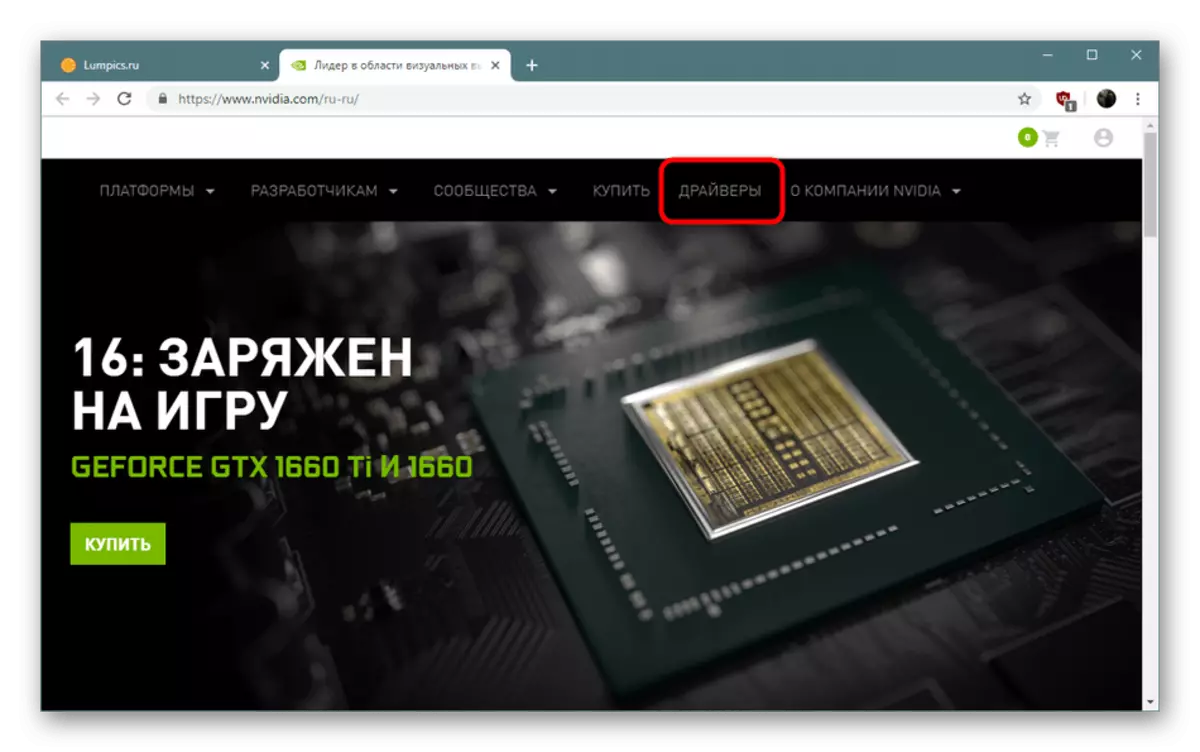
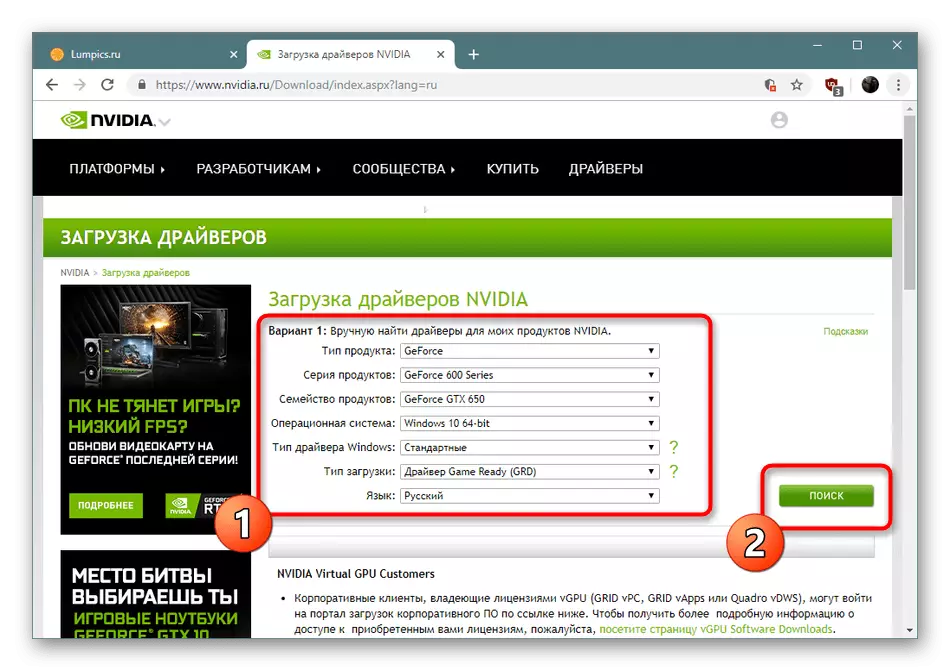
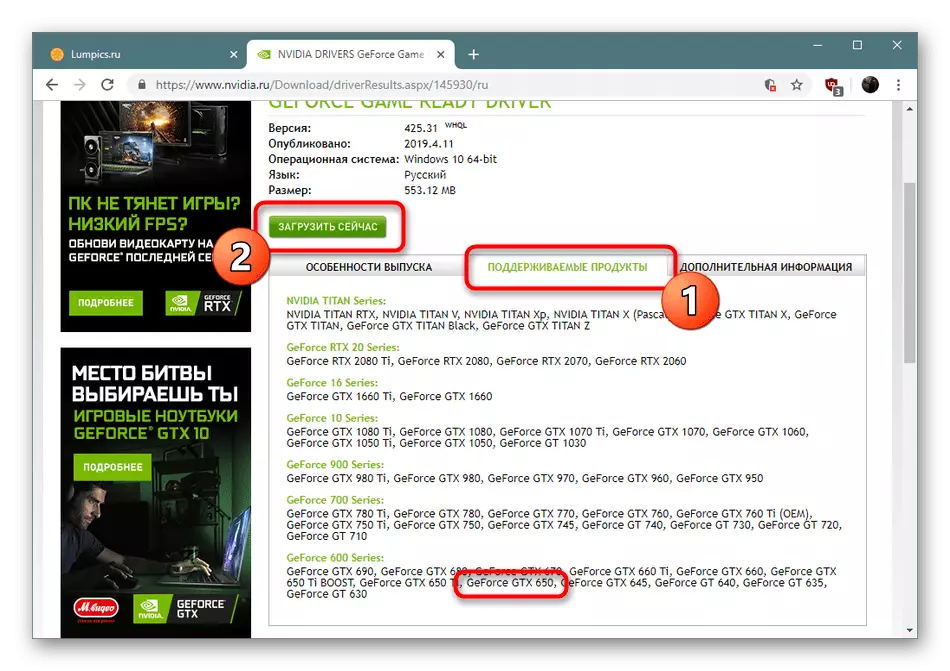
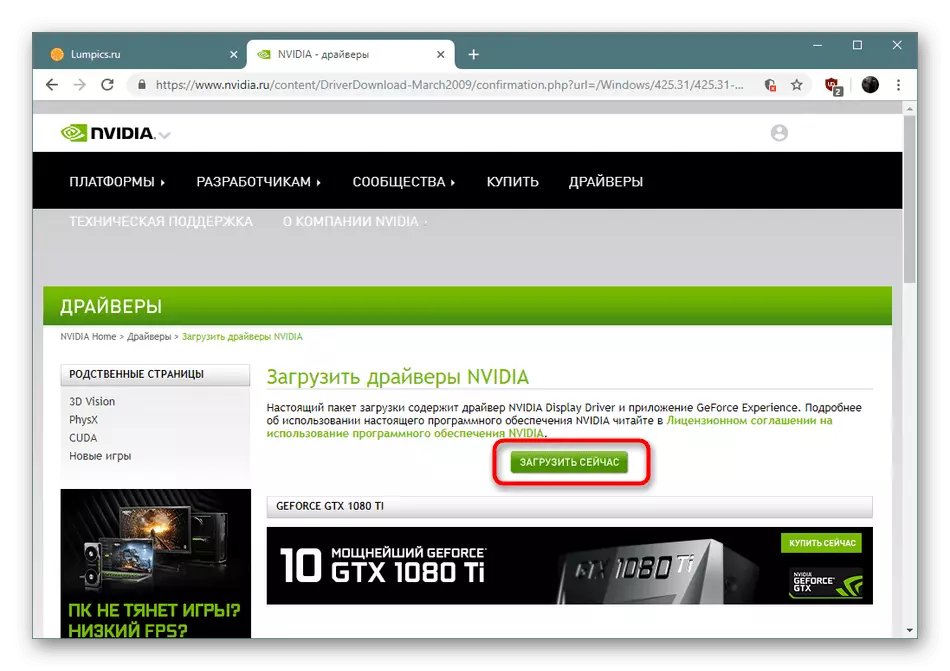

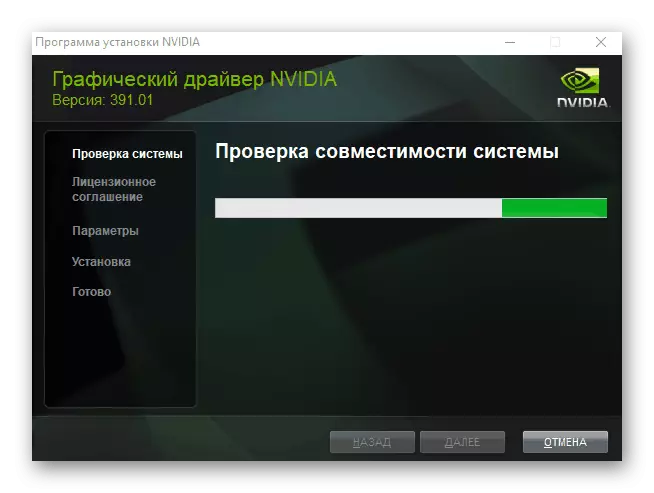
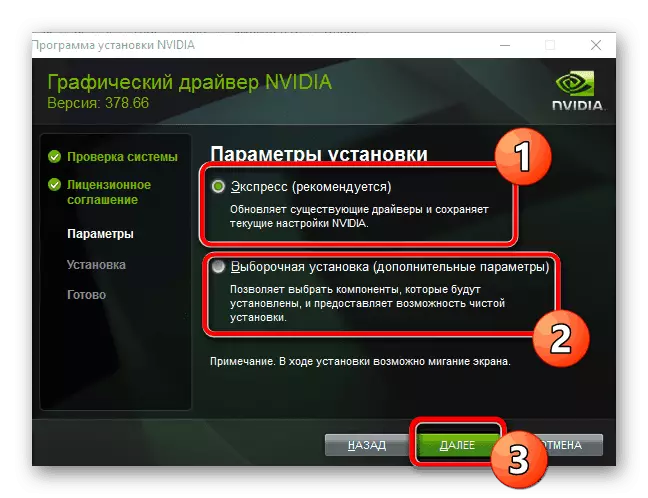
ຖ້າແຈ້ງການໄດ້ຮັບແຈ້ງການກ່ຽວກັບຄວາມຈໍາເປັນໃນການເລີ່ມຕົ້ນໃຫມ່ໃນຄອມພີວເຕີ້, ຢືນຢັນວ່າມັນຈະປ່ຽນແປງ. ໃນການຕິດຕັ້ງນີ້, ຜູ້ຂັບຂີ່ແມ່ນສໍາເລັດແລະອຸປະກອນກຽມພ້ອມສໍາລັບການເຮັດວຽກປົກກະຕິ.
ວິທີທີ່ 2: ຊັບພະຍາກອນ online ຂອງບໍລິສັດ
ຖ້າຕົວເລືອກທີ່ຜ່ານມາຫມາຍເຖິງຂໍ້ມູນການປ້ອນຂໍ້ມູນຄູ່ມືກ່ຽວກັບເຄື່ອງປັບກາຟິກທີ່ໃຊ້ແລ້ວແລະ OS, ຫຼັງຈາກນັ້ນການບໍລິການ online ຈະເປັນເອກະລາດແລະເລືອກຄົນຂັບທີ່ເຫມາະສົມ. ຕົວເລືອກນີ້ມັກຜູ້ໃຊ້ທີ່ບໍ່ມີປະສົບການ, ຍາກທີ່ຈະຕື່ມແບບຟອມທີ່ໄດ້ອະທິບາຍໄວ້ຂ້າງເທິງ.
ບໍລິການ Online Online ທີ່ເປັນທາງການສໍາລັບການຄົ້ນຫາຄົນຂັບ
- ປະຕິບັດຕາມລິ້ງຂ້າງເທິງເພື່ອເຂົ້າຫາຫນ້າສະແກນລະບົບ. ມັນຈະຖືກເປີດໂດຍອັດຕະໂນມັດ. ໃນເວລາດຽວກັນ, ທ່ານສາມາດໃຊ້ browser ເຫຼົ່ານັ້ນພຽງແຕ່ສະຫນັບສະຫນູນວຽກງານເຕັມທີ່ກັບ Java Supplement. ດີທີ່ສຸດສໍາລັບສິ່ງນີ້ຈະເຫມາະສົມກັບ Internet Explorer ມາດຕະຖານຫຼືໂປແກຼມທ່ອງເວັບ Microsoft Edge.
- ຖ້າ Java ຍັງບໍ່ທັນໄດ້ຕິດຕັ້ງຢູ່ໃນຄອມພີວເຕີ້, ການແຈ້ງເຕືອນທີ່ສອດຄ້ອງກັນຈະປາກົດຂຶ້ນດ້ວຍການຮ້ອງຂໍໃຫ້ເຮັດການດໍາເນີນງານນີ້. ຄໍາແນະນໍາທີ່ໃຊ້ໃນຫົວຂໍ້ນີ້ສາມາດພົບໄດ້ໃນອີກມາດຕາອື່ນຕໍ່ໄປ.
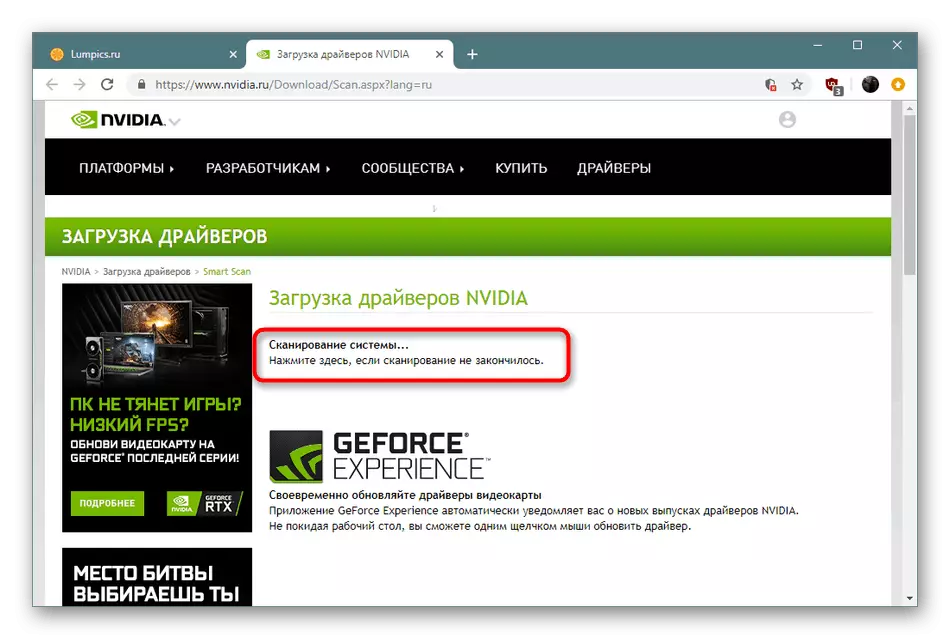
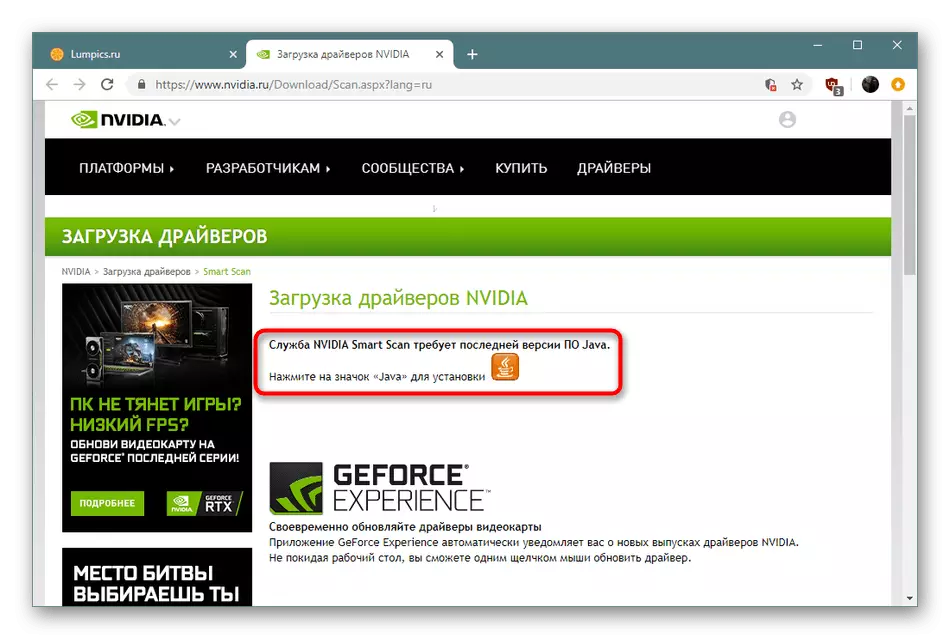
ວິທີທີ່ 3: ການສະຫມັກ georce ປະສົບການ
ບໍລິສັດ georce ປະສົບການບໍລິສັດຈາກ NVIDIA ໄດ້ຖືກອອກແບບມາເພື່ອຄວບຄຸມບັດວີດີໂອ. ມັນມີຫລາຍພາລາມິເຕີທີ່ເປັນປະໂຫຍດແລະການຕັ້ງຄ່າເພີ່ມເຕີມ. ນອກຈາກນັ້ນ, ຄົນຂັບລົດແມ່ນອຸທິດສ່ວນທັງຫມົດ, ແລະການສະຫມັກເປັນເອກະລາດສະແກນລະບົບສໍາລັບການປັບປຸງ. ວິທີການນີ້ຈະມີປະໂຫຍດສູງສຸດຕໍ່ຜູ້ໃຊ້ທີ່ຕ້ອງການໃຊ້ປະສົບການ georce ບັງຄັບໃນອະນາຄົດ, ເພາະວ່າທ່ານພຽງແຕ່ຈະຕິດຕັ້ງໂປແກຼມນີ້ເທົ່ານັ້ນ, ຜູ້ຂັບຂີ່ໄດ້ໂຫລດໂດຍອັດຕະໂນມັດ. ຄູ່ມືລາຍລະອຽດໃນການປະຕິບັດຂະບວນການນີ້ສາມາດພົບໄດ້ໃນບົດຄວາມອື່ນຕື່ມອີກ.
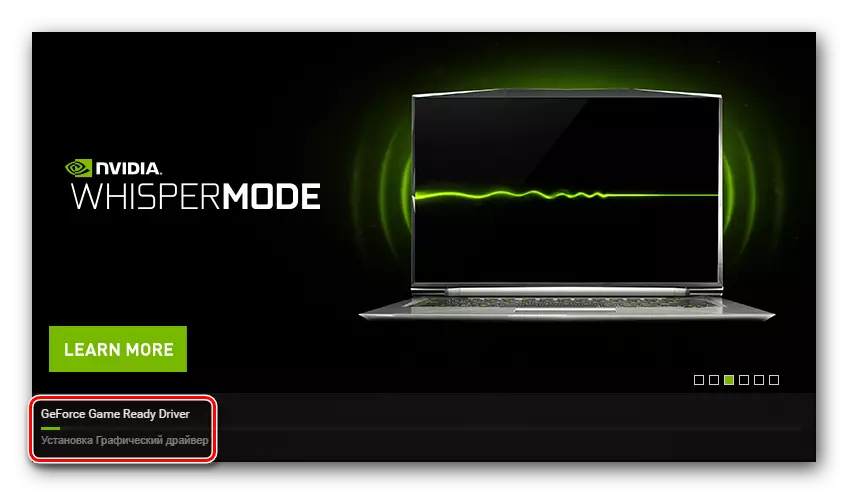
ອ່ານເພີ່ມເຕີມ: ການຕິດຕັ້ງໄດເວີບັດວີດີໂອໂດຍໃຊ້ປະສົບການ geforce ຂອງ NVIDIA
ວິທີທີ່ 4: ຊອບແວພິເສດສໍາລັບຕິດຕັ້ງຄົນຂັບລົດ
ຖ້າທ່ານຫາກໍ່ຕິດຕັ້ງເວທີແລະຈໍາເປັນຕ້ອງຕິດຕັ້ງໄດເວີຫຼາຍໆຄັ້ງໃນເວລາດຽວ, ຫນຶ່ງໃນບັນດາວິທີແກ້ໄຂທີ່ດີທີ່ສຸດ, ເຊິ່ງມີການເຮັດວຽກພື້ນຖານທີ່ເຂັ້ມງວດພາຍໃຕ້ການຄົ້ນຫາແລະເພີ່ມເອກະສານເຂົ້າໃນສ່ວນປະກອບຕ່າງໆ. ເຖິງຢ່າງໃດກໍ່ຕາມ, ຖ້າທ່ານຕ້ອງການຕິດຕັ້ງໄດເວີເທົ່ານັ້ນສໍາລັບບັດວີດີໂອ, ທ່ານຈະຕ້ອງກໍາຈັດກ່ອງກາເຄື່ອງຫມາຍຈາກການປັບປຸງອື່ນໆ.
ອ່ານເພິ່ມເຕິມ: ໂຄງການທີ່ດີທີ່ສຸດສໍາລັບການຕິດຕັ້ງຜູ້ຂັບຂີ່
ໂດຍອ້າງອີງໃສ່ຂ້າງເທິງ, ທ່ານສາມາດຄຸ້ນເຄີຍກັບບັນຊີລາຍຊື່ຂອງການຕັດສິນໃຈທີ່ດີທີ່ສຸດໃນການຕິດຕັ້ງຊອບແວ, ພວກເຮົາແນະນໍາໃຫ້ທ່ານເອົາໃຈໃສ່ແຕ່ລະສ່ວນການແກ້ໄຂຄວາມຫຍຸ້ງຍາກ. ນອກຈາກນັ້ນ, ຄໍາແນະນໍາຂ້າງລຸ່ມນີ້ສາມາດຖືກເອີ້ນວ່າ Universal, ເພາະວ່າໂປແກຼມດັ່ງກ່າວເກືອບຈະເຮັດວຽກຕາມຫຼັກການດຽວກັນ.
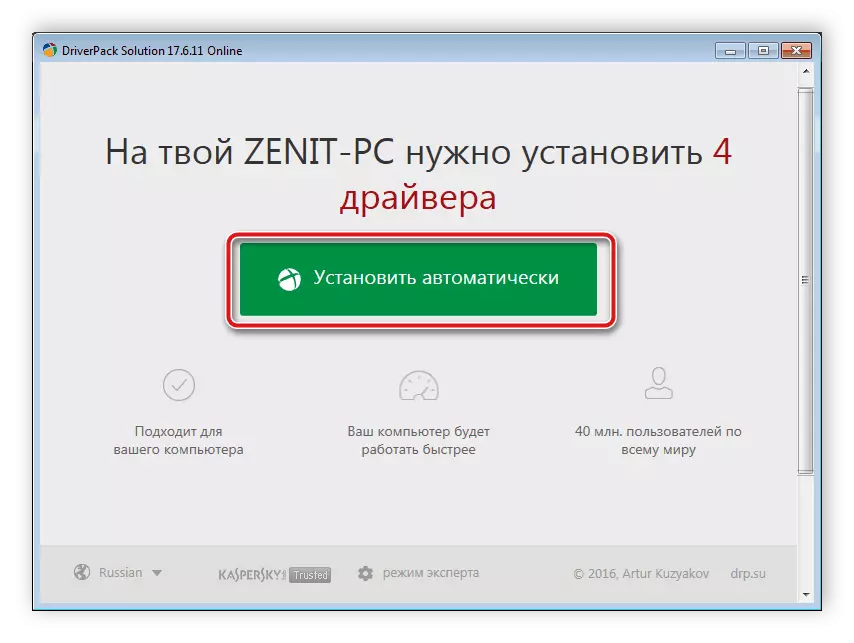
ອ່ານຕໍ່: ວິທີການປັບປຸງຄົນຂັບລົດໃນຄອມພີວເຕີ້ໂດຍໃຊ້ການແກ້ໄຂ DrivePack
ວິທີການ 5: ບັດວີດີໂອບັດ
ບັດວີດີໂອຂອງ NVIDIA GeFFORE GTX 650 ທີ່ກໍາລັງພິຈາລະນາມີຕົວລະບຸຕົວຈິງທີ່ໃຊ້ໂດຍລະບົບປະຕິບັດການໃນເວລາທີ່ກໍານົດອຸປະກອນທີ່ເຊື່ອມຕໍ່. ລະຫັດນີ້ເບິ່ງຄືວ່າ:
PCI \ ven_10de & dev_0fc6
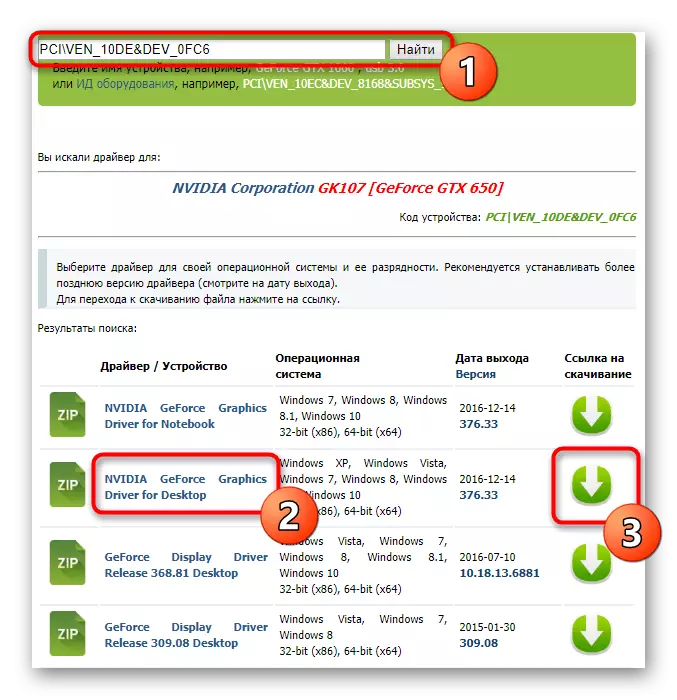
ຂັ້ນຕອນການຄົ້ນຫາແລະດາວໂຫລດຕົວມັນເອງແມ່ນປະຕິບັດຜ່ານການບໍລິການ online ທີ່ມີຄວາມຊ່ຽວຊານເຊິ່ງກໍາລັງສະແກນລະບຸຕົວລະບຸໄວ້ໂດຍຜ່ານຖານທີ່ໃຊ້ໄດ້ຈາກມັນ. ຂ້າງລຸ່ມນີ້ທ່ານຈະໄດ້ຊອກຫາລິ້ງໄປຫາຄູ່ມືຂອງພວກເຮົາແຍກຕ່າງຫາກ, ບ່ອນທີ່ວິທີການນີ້ຂອງວຽກງານຂອງຫນ້າວຽກແມ່ນຖືກທາສີສູງສຸດ.
ອ່ານເພິ່ມເຕິມ: ຄົ້ນຫາຜູ້ຂັບຂີ່ Hardware
ວິທີການທີ 6: ຜົນປະໂຫຍດ Windows ມາດຕະຖານ
ເຄື່ອງມືມາດຕະຖານຂອງລະບົບປະຕິບັດການຂອງ Windows ແມ່ນຖືວ່າບໍ່ແມ່ນວິທີແກ້ໄຂທີ່ມີປະສິດຕິພາບສູງສຸດ, ແຕ່ມັນຍັງສາມາດຮັບມືກັບວຽກງານຂອງມັນແລະບາງຄັ້ງກໍ່ເລືອກເອົາສະບັບພື້ນຖານຂອງຊອບແວ. ພວກເຮົາສາມາດແນະນໍາວິທີການນີ້ທີ່ຜູ້ໃຊ້ທີ່ບໍ່ຕ້ອງການໃຊ້ເງິນເພີ່ມເຕີມໃດໆ. ໃນເວລາດຽວກັນ, ມັນຈໍາເປັນຕ້ອງສັງເກດວ່າທ່ານຍັງຕ້ອງການການເຊື່ອມຕໍ່ທີ່ຫ້າວຫັນກັບອິນເຕີເນັດ.
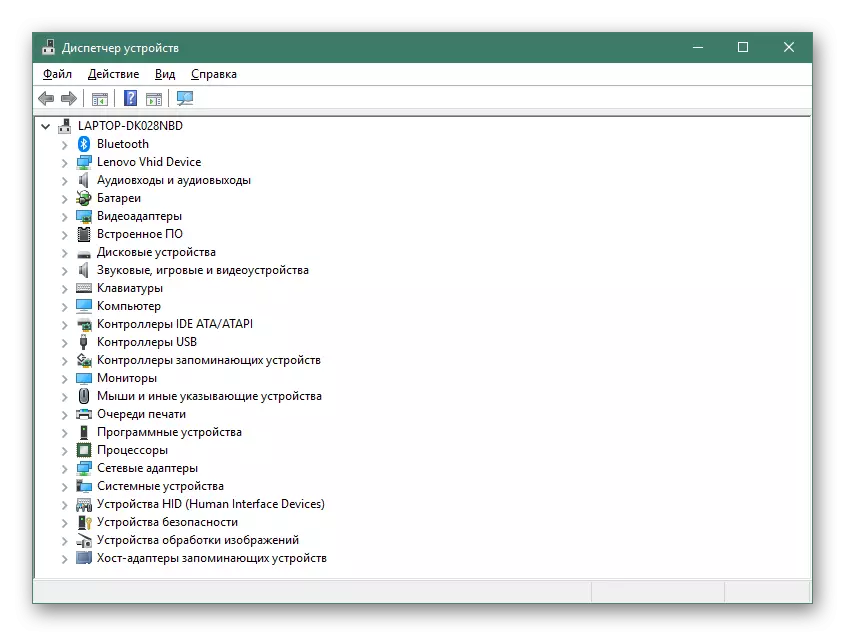
ອ່ານຕໍ່: ການຕິດຕັ້ງຄົນຂັບດ້ວຍເຄື່ອງມື Windows ມາດຕະຖານ
ໃນເວລາທີ່ຕິດຕັ້ງຄົນຂັບ, ມັນເປັນສິ່ງສໍາຄັນທີ່ສຸດທີ່ຈະເຂົ້າຫາຂັ້ນຕອນທີ່ຈໍາເປັນໃນການຊອກຫາເອກະສານທີ່ຈໍາເປັນ, ເພາະວ່າສະມາຊິກສະບັບທີ່ບໍ່ສາມາດໃຊ້ໄດ້ໂດຍການແກ້ໄຂໂດຍການຖອດ "ແບບປອດໄພ".
